
发布时间:2025-09-23 08: 00: 00
品牌型号:惠普 Laptop 15
软件版本:ABBYY FineReader 15
系统:Windows 10
ABBYY FineReader自推出以来,就受到了广大用户的欢迎,并被广泛应用于档案管理、数据提取、科研教育等诸多场景。其在处理文字识别方面准确率非常高,能够高效识别手写体、印刷体等文本形式,下面我们就来看看如何用ABBYY处理手写体,ABBYY手写文字如何转换的具体操作。
一、如何用ABBYY处理手写体
传统OCR软件在进行文字识别过程中存在着一些明显的问题,例如在处理手写体的过程中由于笔迹潦草、背景干扰等原因,导致识别准确率低,需要大量人工校正,但ABBYY FineReader通过其OCR智能识别技术,大幅提升了手写体识别的准确率。接下来为大家分享一下ABBYY如何处理手写体。
1、打开ABBYY FineReader界面,点击【在OCR编辑器中打开】选项,在弹出的窗口中找到存储手写体图片的路径,选择图片文件后,点击【打开】进行导入。
2、在工具栏中,点击【识别语言】选项,确保选择正确的识别语言,如果手写体的语言是多语言混合,在识别语言下拉列表中点击【更多语言】选项, ABBYY FineReader支持多达百余种语言,将手写体中所有相关的语言都添加进去,可以大大提高文档识别准确率。

2、为了提升手写体的图像清晰度,可以利用ABBYY FineReader中的【编辑图像】工具进行设置,进入图像编辑器界面。在界面右侧的工具栏中找到【亮度与对比度】选项,分别调整这两个参数,提升文字内容的可读性。

3、退出图像编辑器界面,选中工具栏中的【绘制区域】按钮,将图片中需要识别的区域框选出来,右击鼠标,选择【识别】选项,ABBYY FineReader将开始分析并识别手写体文字,在右侧区域显示。

4、识别完成后,右侧预览区会出现识别后的文本内容,其中置信度低的字符会被高亮标注。检查识别结果,对于识别不准确的字符需要手动校正。

二、ABBYY手写文字如何转换
ABBYY FineReader支持多种转换格式,能满足不同场景下的文档转换需求,提高文档管理的效率和便捷性,以下是手写文字转换的具体操作步骤:
1、手写文字识别完成后,点击工具栏中的【保存页面】选项,将文本保存为所需的格式,如果需要进一步编辑,可以将保存类型设置为Word格式。

2、点击【保存】按钮,ABBYY FineReader会自动将识别后的文本转换为可编辑的Word文档格式并进行打开。
3、除了前文中提到的转换方式,ABBYY FineReader还允许我们根据文档的具体需求选择保存为精确副本、可编辑副本或格式化文本等不同类型。

4、对于需要保持原始版式和布局的文档,如合同档案,可以选择【精确副本】进行导出,能够完整保留文件的布局和格式。对于需要频繁编辑的文档,比如会议记录或手写笔记,保存为可编辑副本格式会更为合适;而对于包含大量数据的财务报表,则可以选择格式化文本,便于数据的进一步处理和分析。
以上就是关于如何用ABBYY处理手写体,ABBYY手写文字如何转换的全部内容。除了可以进行多语言识别外,ABBYY FineReader还自带搜索功能,文档中创建的索引或目录都可以快速检索定位,方便用户在大量文档中迅速找到所需的信息。
展开阅读全文
︾
读者也喜欢这些内容:
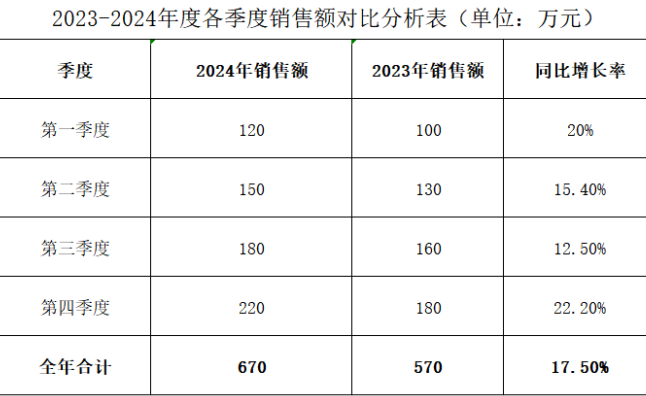
怎么用ABBYY识别表格 ABBYY表格数据怎么提取
经常和各类文档打交道的用户应该都熟悉ABBYY FineReader。和只能提取纯文本的其他OCR工具不同,ABBYY FineReader能全面解析识别复杂文档结构,包括但不限于表格数据、手写内容、图片,还能保留文档的原始结构。为了让大家更好地掌握ABBYY FineReader的强大功能,本文将围绕怎么用ABBYY识别表格,ABBYY表格数据怎么提取的详细操作方法展开介绍。...
阅读全文 >
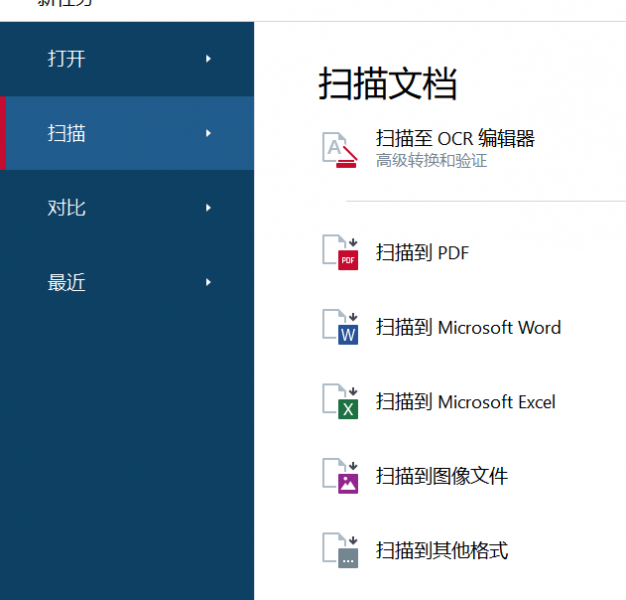
怎么用ABBYY扫描文档 ABBYY怎么保存扫描记录
对于许多办公党和学生党来说,利用扫描工具把纸质文件扫描成电子文件并进行整理是一项常见的需求,而在ABBYY FineReader软件中,就可以方便地实现这一功能。接下来我们就一起来了解下怎么用ABBYY扫描文档,ABBYY怎么保存扫描记录的具体操作。...
阅读全文 >
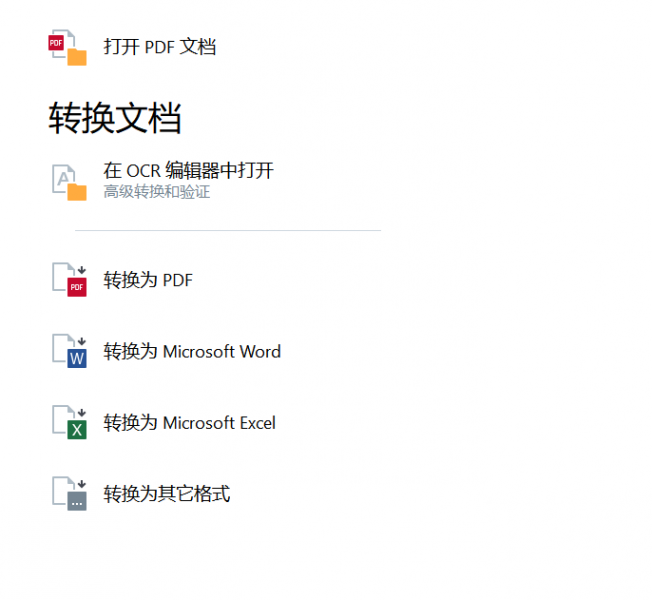
ABBYY如何批量转换PDF ABBYY怎么优化批量处理
在分享资料时,为了保护文件内容不被随意更改,我们通常会将Word文件转换为PDF格式,虽然这样能确保文件的安全性,但面对大量文件需要转换时,难免会让人感到困扰。在这里为大家推荐一款好用的转换软件——ABBYY FineReader,今天这篇文章就为大家分享一下ABBYY如何批量转换PDF, ABBYY怎么优化批量处理的相关内容。...
阅读全文 >

怎样用ABBYY优化扫描件 ABBYY图像增强操作
在职场办公中,各部门经常会用到PDF文档,有时甚至需要将纸质文件扫描成PDF,但扫描后的文件经常出现文字模糊、页面歪斜或黑边等问题,其实,这些问题通过ABBYY FineReader软件都可以轻松解决。下面就一起来看看怎样用ABBYY优化扫描件,ABBYY图像增强操作的相关内容。...
阅读全文 >